Наиболее распространенные проблемы Slack и способы их устранения
Если Slack — ваш офис, вам захочется узнать не только лучшие советы по Slack , но и способы решения проблем со Slack. В конце концов, никто не хочет выглядеть дураком, который не умеет ориентироваться в офисных программах без инструкций от менеджера. И это вдвойне важно, если вы работаете в сфере технологий, где от вас, вероятно, ожидают подобных вещей.
Но беспокоиться не о чем. Большую часть времени программа работает без сбоев, и мы готовы помочь вам в тех случаях, когда это не так. Вот наши главные советы, которые помогут вам вернуться к игре в Slack и избежать проблем.
Проблемы с подключением к Slack
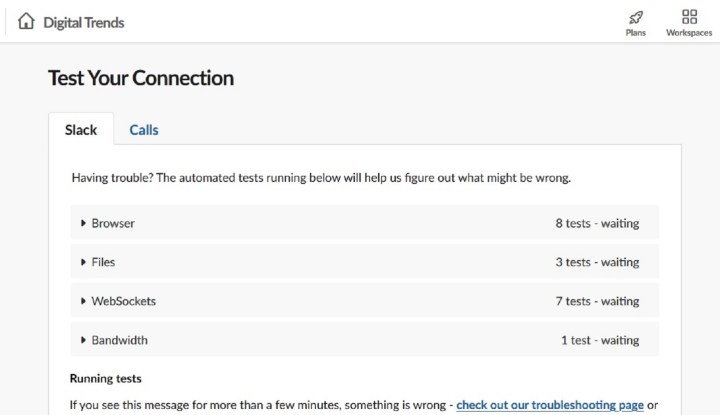
Одной из наиболее распространенных проблем Slack является подключение. И хотя бывали случаи выхода из строя всей платформы , проблемы с подключением возникают не только из-за сбоев во всем мире. Также возможно, что проблемы с подключением могут быть с вашей стороны. Если у вас возникли проблемы с подключением к Slack, первое, что вам нужно сделать, — это проверить собственное соединение. Проверьте подключение, попытавшись загрузить другой веб-сайт в браузере. Slack также рекомендует проверять ваше соединение со своим сервисом с помощью собственного теста соединения, доступ к которому можно получить по адресу slack.com/help/test .
Если ваше соединение пройдет два вышеуказанных теста, то, скорее всего, у Slack возник сбой на уровне всей платформы, и вам придется подождать, пока Slack не устранит эту проблему. Вы можете подтвердить такой сбой, посетив такой веб-сайт, как Downdetector , который позволит вам узнать текущий статус сбоя таких сервисов, как Slack. У Slack также есть собственная доска состояния .
Если проблема в вашем соединении, вам необходимо сбросить подключение к Интернету, а затем перезапустить Slack. В большинстве случаев это должно решить проблему с подключением.
Слишком много (или слишком мало) уведомлений
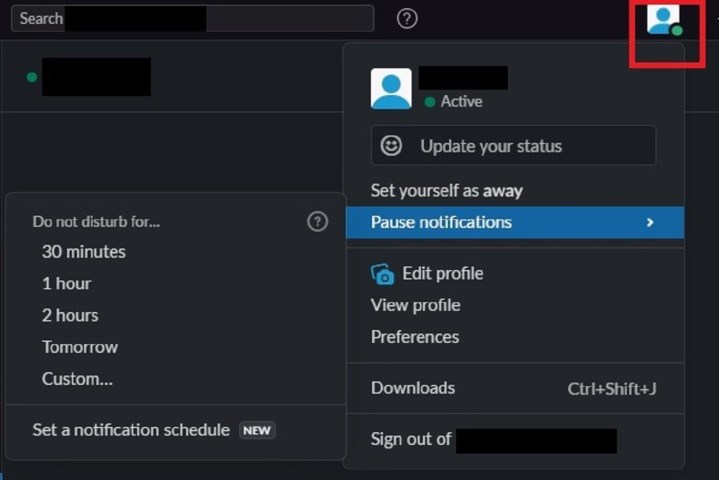
Вы только что зарегистрировались в рабочем пространстве Slack вашей компании и были приглашены на ряд каналов, чтобы вы могли быть в курсе событий на своей работе. Это здорово, за исключением того факта, что теперь вы получаете миллион уведомлений на свой компьютер и телефон каждый раз, когда коллега что-то говорит, даже если это не имеет к вам никакого отношения. Вот несколько способов их уменьшить. Три наиболее эффективных метода: «Не беспокоить», выход из канала или отключение звука на канале.
Включение функции «Не беспокоить» (DND) отлично подходит, если вам нужно временно отключить все уведомления. Для этого выберите значок изображения профиля в правом верхнем углу экрана и выберите «Приостановить уведомления» . В появившемся всплывающем меню выберите желаемый период времени, на который вы хотите приостановить уведомления.
Вы также можете просто покинуть канал, если считаете, что большая часть сообщений в нем вас не касается. Если вы хотите покинуть канал, просто щелкните правой кнопкой мыши имя канала на боковой панели и выберите параметр «Покинуть канал» в появившемся меню. Вы также можете покинуть канал, перейдя на этот канал и затем щелкнув значок «Показать сведения о канале» в правом верхнем углу этого канала. Этот значок выглядит как круг с буквой «i» внутри. Затем нажмите значок «Еще» . В появившемся всплывающем меню выберите «Оставить #имя-канала». Вы сможете снова присоединиться к каналу, если вам понадобится сделать это позже.
У вас также есть возможность отключить звук канала. Если вы отключите звук на канале, вы не будете получать от него уведомления даже в ситуациях, когда вас упоминают. Чтобы отключить (или включить звук) канала, вы можете щелкнуть правой кнопкой мыши имя канала на боковой панели и выбрать параметр «Отключить/включить звук канала » во всплывающем меню. Вы также можете отключить звук канала, открыв этот канал, щелкнув значок «Показать сведения о канале» , а затем щелкнув значок « Дополнительно» . В появившемся всплывающем меню выберите «Отключить/включить звук #Имя-канала».
И наоборот, если вы заметили, что ваши уведомления Slack не работают или что Slack не издает звуковых уведомлений, обязательно убедитесь, что режим «Не беспокоить» не включен и уведомления не приостановлены.
Проблемы со звуком при вызовах Slack
Возможно, вы разговариваете по видеозвонку Slack, но вам плохо слышно людей на другом конце провода, или они плохо слышат вас. Если у вас возникли проблемы со звуком во время звонков в Slack, вы можете попробовать несколько способов устранения неполадок.
- Согласно Справочному центру Slack , у вас есть четыре варианта, если вы совершаете звонки через настольное приложение Slack: просмотр настроек звука вашего звонка в приложении, перезапуск приложения, просмотр настроек звука вашего устройства или обновление аудиодрайверов вашего устройства. Вы можете просмотреть настройки звука вашего звонка в приложении Slack, выбрав значок шестеренки в окне звонка. После этого вы должны подтвердить, что выбраны правильные устройства ввода/вывода.
- Вы также можете просто перезапустить приложение Slack (или перезагрузить устройство), чтобы посмотреть, поможет ли это решить проблему. Возможно, вы также захотите просмотреть настройки звука вашего устройства, чтобы убедиться, что на вашем оборудовании не отключен звук и что Slack получил доступ к вашему микрофону. Наконец, вы можете рассмотреть возможность обновления аудиодрайверов вашего устройства, если они еще не обновлены.
Поиск конкретного сообщения (среди многих, которые вы получаете)
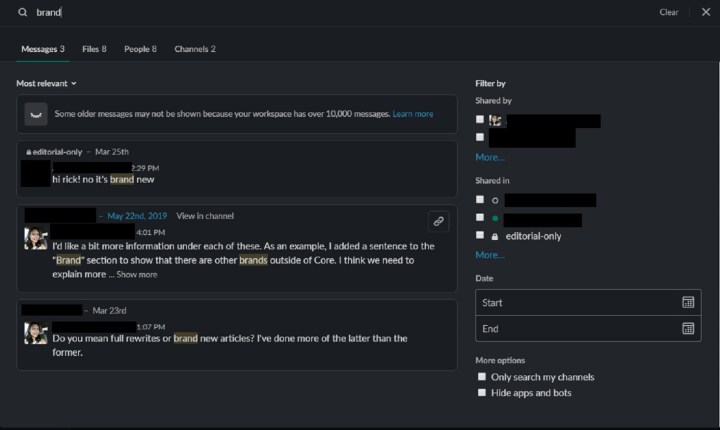
Если вы ищете конкретное сообщение Slack, прокрутка каналов в поисках его может показаться сложной задачей. Но не обязательно так жить. Вы всегда можете найти сообщение, используя поле поиска в верхней части экрана. При таком поиске в Slack у вас также есть доступ к фильтрам и модификаторам, которые могут помочь вам сузить результаты по таким вещам, как люди, каналы или периоды времени.
В качестве превентивной меры против этой проблемы со Slack вы также можете закрепить важные сообщения в верхней части беседы или канала, чтобы вы или другие люди могли просмотреть их позже, если это необходимо. Вы можете закрепить сообщение, наведя на него курсор и выбрав всплывающий значок «Дополнительные действия » (три вертикальные точки). Как только вы выберете этот значок, должно появиться меню.
В этом меню выберите опцию «Закрепить на канале» . Если вы хотите просмотреть закрепленное сообщение в канале или беседе, выберите значок канцелярской кнопки в верхней части канала или беседы. Вам будет показана боковая панель, на которой отображаются все закрепленные сообщения из этого канала или прямого сообщения.
Уведомления не исчезают после проверки — очистка кеша Slack
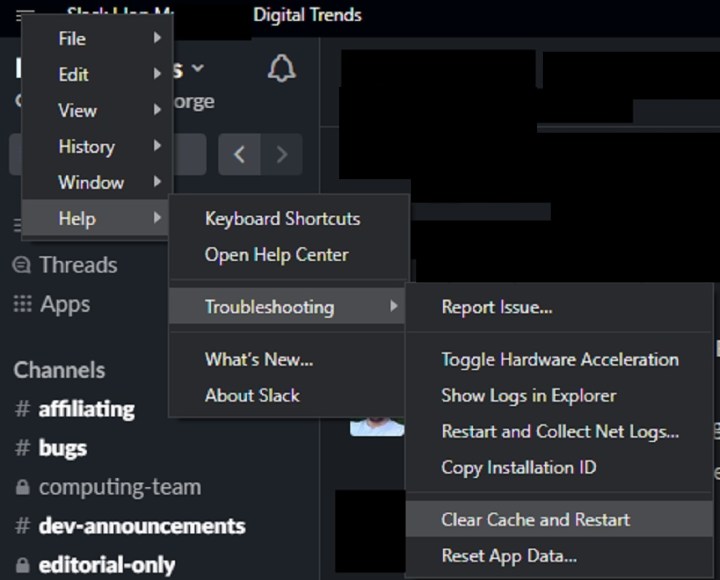
Обычно вы можете нажать на предупреждение о сообщении и увидеть, как оно исчезает по мере чтения сообщения, но иногда этого не происходит. Например, некоторые люди сообщают, что значок темы не исчезнет. Если у вас есть уведомление, вы можете обновить оповещения. Это можно сделать только в том случае, если вы очистите кеш приложения, чтобы оно удалило все устаревшие уведомления и одновременно обновило возможность нормального функционирования предупреждений. Мы искали в Справочном центре инструкции, как это сделать в приложениях для настольных компьютеров, Android и iOS.
В настольном приложении Slack вы можете очистить кеш, щелкнув значок «Три горизонтальные линии» в верхнем левом углу экрана. Затем выберите «Справка» > «Устранение неполадок» > «Очистить кэш и перезагрузить».
В приложении Slack для Android нажмите значок «Вы» в правом нижнем углу экрана. Затем выберите «Настройки»> «Дополнительно»> «Сбросить кэш» . Нажмите Да для подтверждения.
Для приложения iOS Slack вы фактически посетите приложение «Настройки» вашего устройства iOS . Затем вы выберете Slack>Reset Cache on Next Launch . Затем снова откройте приложение Slack.
Слэк не обновляется
Если вы не получаете обновлений, как ожидали, и Slack не регистрирует автоматически новые сообщения, как обычно, возможно, у вас проблема Slack с соединениями WebSocket. В этом случае вы часто будете видеть сообщение: «Последнее обновление менее минуты назад…».
Обычно поддерживаются соединения WebSocket, хотя у некоторых сетевых администраторов могут быть правила, запрещающие это. Попробуйте перезапустить Slack, как мы упоминали выше, и посмотрите, решена ли проблема. Полностью перезагрузите устройство, если проблема не исчезла.
Если вы продолжаете сталкиваться с этой ошибкой и задержкой, обратитесь к своему сетевому администратору и сообщите ему о проблеме. Slack просит вас прислать сетевые журналы для документирования этой проблемы, чтобы ее можно было изучить более внимательно.
Slack отказывается работать, потому что думает, что мое устройство взломано
Если ваше устройство действительно взломано, то Slack запрограммирован на неработоспособность. Однако эта проблема часто возникает, когда Slack думает, что устройство взломано, хотя на самом деле это не так. Часто это проблема с определенными настройками, выбранными ИТ-специалистами для рабочих телефонов, поэтому примените все оставшиеся обновления к приложению Slack и обратитесь к своему системному администратору или менеджеру.
Моя компания отслеживает активность Slack, чтобы измерить производительность, и мне нужно выглядеть занятым
Если вы работаете дома, вам хочется выглядеть занятым, но статусы Slack могут повлиять на вашу способность делать это. К сожалению, в отличие от некоторых приложений, Slack не позволяет вам настраивать текущий статус. Если вы онлайн, но в данный момент не активны в Slack, это отобразится в вашем статусе. Если вы вообще не в сети, Slack это покажет. Если время, проведенное в Slack, действительно используется как мера вашей продуктивности, мы предлагаем загрузить приложение на как можно больше устройств и убедиться, что вы всегда вошли в систему на одном из них, где бы вы ни находились.